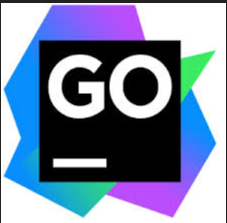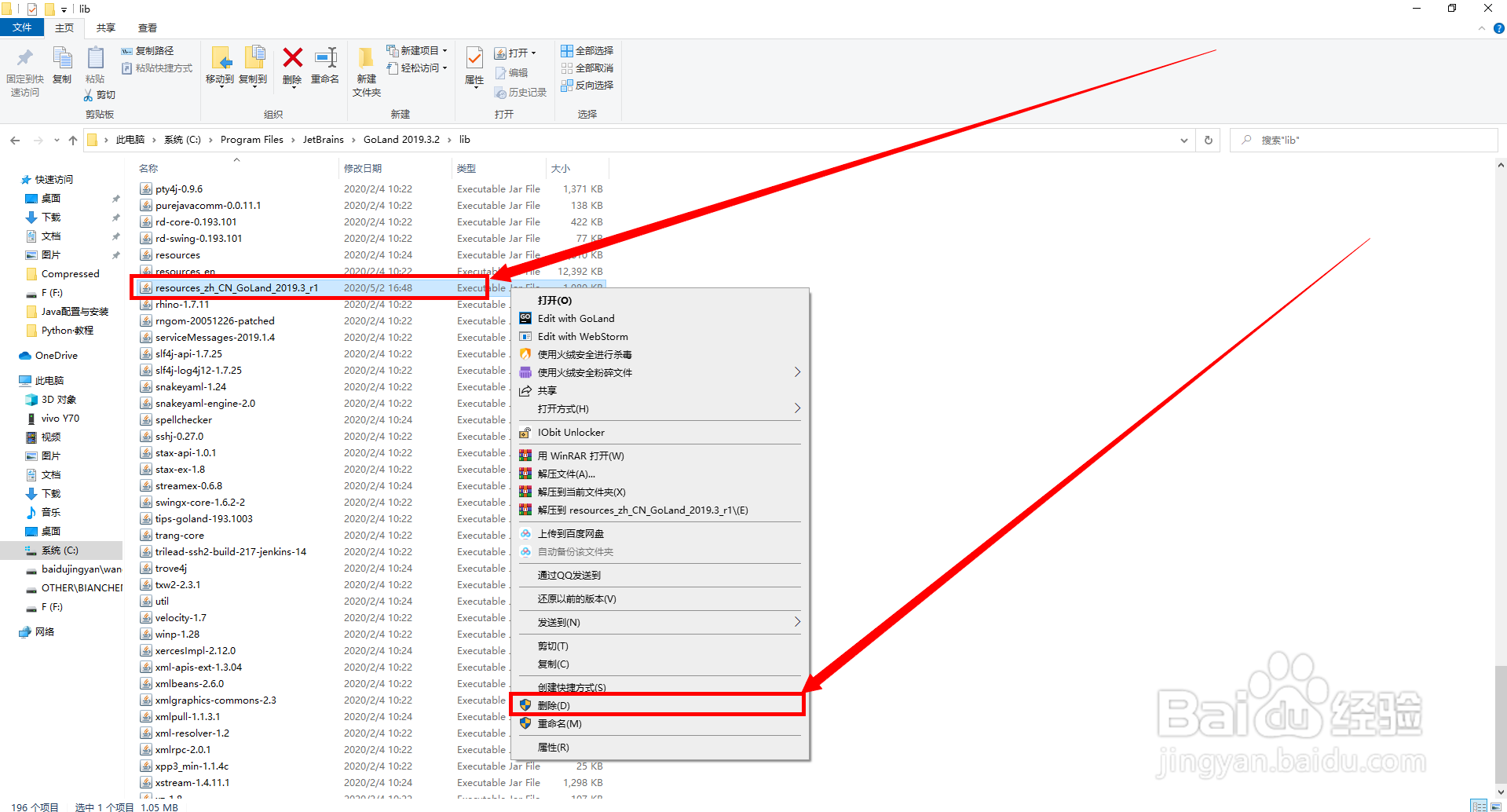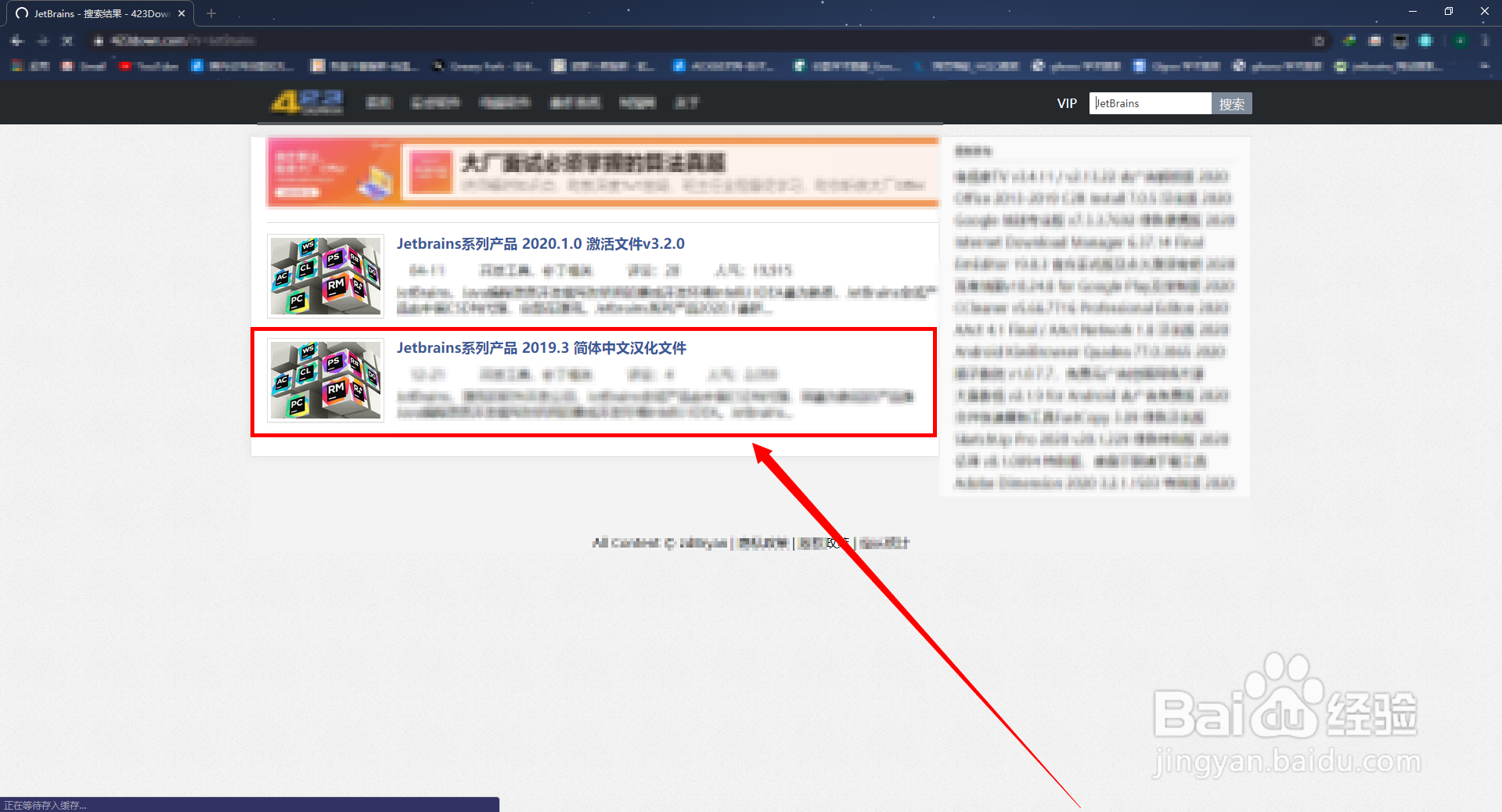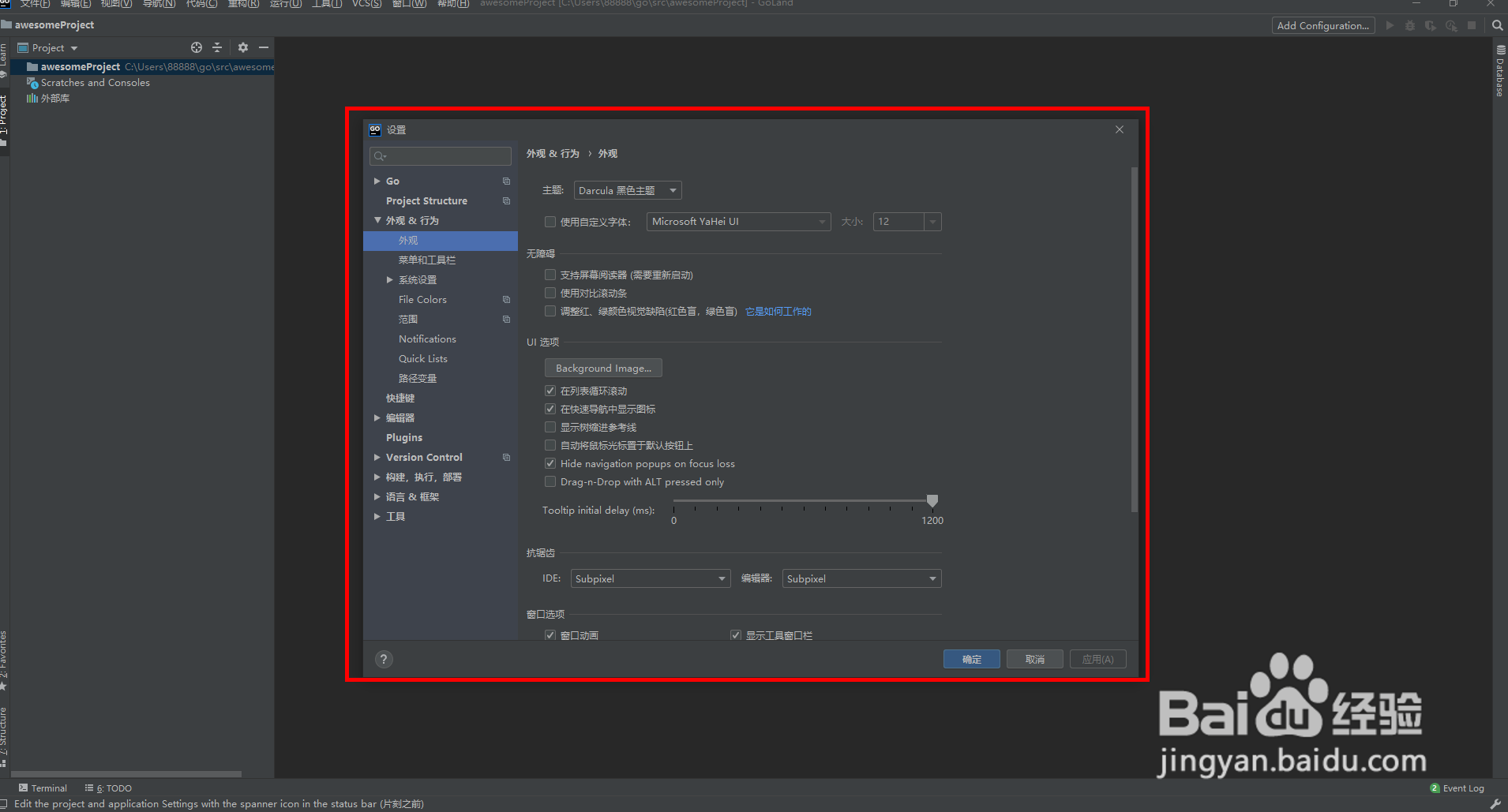可能有些goland用户不知道如何处理这种问题本篇经验小编就给大家讲解一下
工具/原料
操作系统:Windows10系统
操作浏览器:谷歌浏览器(其他浏览器也是可以的)
删除汉化包
1、一:右键“Goland”二:点击”打开文件所在位置“
2、点击”向上的标志“
3、点击”lib文件夹“
4、将汉化包删除汉化包的名称应该是类似于:”resources_zh_CN_GoLand_2019.3_r1“下一步就是要下载“汉化包”
下载汉化包
1、以下是下载汉化包如果不适合你,可以上网搜索其他的goland汉化包下载打开“脖甓裂谭谷歌浏览器”(其他浏览器也是可以的)
2、搜索“423down”
3、点击第一个“423Down”
4、一:点击右上角的“搜索栏”二:搜索“JetBrains”
5、点击第二个“Jetbrains系列产品 2019.3 简体中文汉化文件”
6、往下滑找到并点击“Jetbrain衡痕贤伎s系列产品 2019.3.x 简体中文汉化文件”下面的“链接”(建议点击第二个百度网盘的链接)
7、点击打开“TranslatorX文件夹”
8、点击“GoLand左侧的按钮”
9、点击“保存到网盘”保存到网盘后下载符合你的goland版本的汉化包(不要选错汉化包版本)
重装汉化包
1、打开“goland的lib目录”将“下载的汉化包复制到lib目录下”
2、然后打开“GoLand”即可发现可以打开设置
如果还是打不开设置的解决方案
1、如果还是不可以打开设置就将汉化包删除,聪艄料姹再打开Goland,如果英文界面中可以打开设置,证明是汉化包的问题,去其他网站下载汉化包,再重装一下汉化包
2、如果即使在英文界面还是打不开设置,那应该是其他问题,可以重装一下goland